स्पीड और गोपनीयता के लिए मैक ओएस पर क्लाउडफ्लेयर DNS का उपयोग कैसे करें
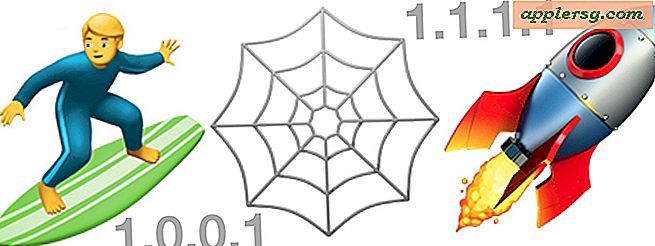
क्लाउडफ्लेयर में अब एक उपभोक्ता DNS सेवा है जो बहुत तेज है और गोपनीयता के आसपास भी केंद्रित है। क्लाउडफ्लेयर डीएनएस का कहना है कि वे आईपी पते लॉग नहीं करेंगे या अपना डेटा नहीं बेचेंगे, जो आधुनिक युग में इंटरनेट उपयोगकर्ताओं की अस्पष्ट अवधारणा को महत्व देने वाले उपयोगकर्ताओं के लिए पहले से कहीं अधिक महत्वपूर्ण है।
यह आलेख आपको मैक पर क्लाउडफ़्लेयर DNS सेट अप करने और उपयोग करने का तरीका दिखाएगा।
कुछ त्वरित पृष्ठभूमि के लिए, DNS एक आईपी पता को डोमेन नाम पढ़ने में आसान बनाता है, और यह एक इंटरनेट निर्देशिका सेवा की तरह है। जितना तेज़ DNS अनुरोध हैं, उतना ही तेज़ आपका सामान्य इंटरनेट प्रदर्शन होगा क्योंकि आईपी पते को डोमेन नाम से जोड़ने के लिए लुकअप करने में कम समय लगता है। नहीं, यह वास्तविक स्थानांतरण गति में वृद्धि नहीं करेगा, लेकिन तेजी से DNS का उपयोग करके विभिन्न इंटरनेट सेवाओं और वेबसाइटों तक पहुंचने के प्रतिक्रिया समय में वृद्धि हो सकती है। लेकिन जैसा ऊपर बताया गया है, यह केवल गति नहीं है जो क्लाउडफ्लारे डीएनएस मोहक बनाता है, यह सेवा की गोपनीयता-केंद्रित प्रकृति है, यदि आप अधिक सीखने में रूचि रखते हैं तो आप क्लाउडफ्लारे से यहां और अधिक पढ़ सकते हैं।
मैक ओएस पर क्लाउडफ्लॉवर DNS कैसे सेट करें
यदि आप पहले से ही मैक ओएस पर DNS सर्वर बदलने से परिचित हैं तो यह प्रक्रिया आपके लिए परिचित होनी चाहिए, मुख्य अंतर तो 1.1.1.1 और 1.0.0.1 के क्लाउडफ्लारे DNS आईपी के अतिरिक्त है। यहां पूर्ण चरण दिए गए हैं:
- ऐप्पल मेनू पर जाएं और फिर "सिस्टम प्राथमिकताएं" चुनें
- "नेटवर्क" नियंत्रण कक्ष चुनें
- साइडबार से "वाई-फाई" का चयन करें और फिर "उन्नत" बटन पर क्लिक करें
- "DNS" टैब चुनें
- अब एक नया DNS सर्वर जोड़ने के लिए "+" प्लस बटन पर क्लिक करें, और दर्ज करें: 1.1.1.1
- "+" प्लस बटन पर दोबारा क्लिक करें और एक और नया DNS सर्वर जोड़ें: 1.0.0.1
- यदि अन्य DNS प्रविष्टियां मौजूद हैं, तो सूची में उनके ऊपर "1.1.1.1" और "1.0.0.1" प्रविष्टियों को क्लिक करें और अधिकतम गोपनीयता के लिए क्लिक करें और पूरी तरह से क्लाउडफ़्लेयर DNS पर भरोसा करें, अन्य DNS प्रविष्टियों को हटाएं (इसकी अनुशंसा की जाती है मामले में किसी पूर्व-कॉन्फ़िगर किए गए DNS आईपी पते का नोट बनाएं)
- "ठीक" बटन पर क्लिक करें और फिर "लागू करें" पर क्लिक करें

जब आप नेटवर्क सेटिंग बदलते हैं तो आपका इंटरनेट कनेक्शन अस्थायी रूप से डिस्कनेक्ट हो जाएगा और फिर से कनेक्ट होगा।
परिवर्तन को प्रभावी होने के लिए आपको किसी भी नेटवर्किंग ऐप्स को छोड़ने और फिर से लॉन्च करने की आवश्यकता नहीं है, लेकिन पूरी तरह से होने के लिए आप वैसे भी चाह सकते हैं। या आप अपने कंप्यूटर को रीबूट कर सकते हैं।
इसी प्रकार DNS कैश को फ्लश करना जरूरी नहीं है, लेकिन किसी भी तरह से DNS कैश को साफ़ करने के लिए आपका स्वागत है, आप सीख सकते हैं कि मैकोज़ हाई सिएरा, सिएरा, एल कैपिटन, और अन्य मैक ओएस एक्स संस्करणों में DNS कैश को रीसेट करने का तरीका हो सकता है।
यदि आपके पास एकाधिक मैक हैं और आप उन सभी पर क्लाउडफ्लारे DNS का उपयोग करना चाहते हैं, तो आप उनमें से प्रत्येक पर एक ही DNS कॉन्फ़िगरेशन सेटअप प्रक्रिया दोहराना चाहेंगे, और यदि आप चाहते हैं तो आप आईफोन या आईपैड पर DNS सर्वर भी बदल सकते हैं उन्हें सेवा का उपयोग करने के लिए भी सेट करें।
मुझे कैसे पता चलेगा कि क्लाउडफ्लारे DNS मेरे लिए तेज़ है या नहीं?
यह एक अच्छा सवाल है, क्योंकि प्रत्येक उपयोगकर्ता और प्रत्येक आईएसपी के पास अलग-अलग DNS प्रदाताओं के लिए अलग-अलग प्रदर्शन होंगे। सौभाग्य से DNS प्रदर्शन की जांच करने के कई तरीके हैं:
- प्रदर्शन DNSPerf.com DNS प्रदर्शन प्रदर्शन (सामान्य)
- एक DNS तुलना परीक्षण का उपयोग करें, जैसे DNSPerfTest (नीचे चर्चा की गई) या NameBench
यदि आप अपने स्वयं के मैक से एक DNS तुलना गति परीक्षण चलाने के लिए चाहते हैं, और आप कमांड लाइन के साथ समझदार हैं, तो आप इस bash स्क्रिप्ट को dnstest.sh (cleanbrowsing के माध्यम से) अपनी स्थानीय निर्देशिका में सहेज सकते हैं, और उसके बाद निम्न चला सकते हैं आदेश:
bash ./dnstest.sh |sort -k 22 -n

अपने प्रत्येक व्यक्तिगत परीक्षण में, क्लाउडफ्लारे DNS सबसे तेज़ था, लेकिन अलग-अलग परिणाम प्रति स्थान, आईएसपी और अन्य चर बदल सकते हैं।
यदि यह आपकी रूचि है तो इसे अपने आप आज़माएं और देखें कि यह आपके लिए तेज़ है, लेकिन यदि यह नहीं है, तो भी कुछ लोग अधिकृत गोपनीयता लाभ के लिए क्लाउडफ्लारे DNS का उपयोग करने का विकल्प चुन सकते हैं। यह एक व्यक्तिगत निर्णय है, इसलिए क्या आप क्लाउडफ्लेयर DNS का उपयोग करना चाहते हैं, आपके आईएसपी ने DNS, या कोई अन्य DNS प्रदान किया है, यह आपका कॉल है!












